🇩🇪 Anleitung zur Installation Ihrer Office-Lizenz
Unsere angebotenen Office-Lizenzen gelten für folgende Versionen:
-
Microsoft Office 2021
-
Microsoft Office 2024
-
Alle neueren Versionen (sofern verfügbar)
1. Wichtiger Hinweis zur Installation
Nach dem Kauf erhalten Sie von uns eine E-Mail mit Ihrem persönlichen Download- und Aktivierungslink.
⚠️ Bitte verwenden Sie ausschließlich diesen Link, um Ihre Office-Version herunterzuladen und zu installieren.
Nur so ist gewährleistet, dass Sie die korrekte Version für Ihren Lizenzschlüssel installieren.
2. Wahl zwischen 32-Bit und 64-Bit Version
Microsoft bietet Office in zwei Varianten an: 32-Bit und 64-Bit.
Verwenden Sie folgende Empfehlung:
-
32-Bit-Version installieren, wenn:
-
Sie ältere Add-Ins oder Makros nutzen, die nur mit 32-Bit kompatibel sind
-
Ihr System weniger als 4 GB Arbeitsspeicher hat
-
Sie maximale Kompatibilität mit älteren Programmen benötigen
-
-
64-Bit-Version installieren, wenn:
-
Sie große Datenmengen in Excel oder Access verarbeiten (z. B. große Tabellen > 2 GB)
-
Ihr PC mehr als 4 GB Arbeitsspeicher hat
-
Sie keine älteren 32-Bit-Add-Ins benötigen
-
💡 Tipp: Wenn Sie unsicher sind, empfiehlt Microsoft in den meisten Fällen die 64-Bit-Version für neuere Geräte.
3. Installationsschritte
A. Download starten
-
Öffnen Sie den Link aus der E-Mail.
-
Wählen Sie die passende Office-Version (2021, 2024 oder neuer).
-
Entscheiden Sie sich für 32-Bit oder 64-Bit entsprechend der obigen Empfehlung.
-
Laden Sie die Installationsdatei herunter.
B. Office installieren
-
Doppelklicken Sie auf die heruntergeladene Datei (z. B.
Setup.exeoderOfficeSetup.exe). -
Folgen Sie den Anweisungen des Installationsassistenten.
-
Warten Sie, bis die Installation abgeschlossen ist (Dauer: ca. 5–15 Minuten, abhängig von der Internetgeschwindigkeit).
-
Starten Sie eines der Office-Programme (z. B. Word oder Excel).
-
Geben Sie bei Aufforderung Ihren Lizenzschlüssel aus der E-Mail ein.
-
Nach erfolgreicher Aktivierung ist Office einsatzbereit.
🇬🇧 🇺🇸English Version
Office License Installation Guide
Our offered Office licenses are valid for the following versions:
-
Microsoft Office 2021
-
Microsoft Office 2024
-
All newer versions (if available)
1. Important installation note
After your purchase, you will receive an email with your personal download and activation link.
⚠️ Please only use this link to download and install your Office version.
This ensures you install the correct version for your license key.
2. Choosing between 32-bit and 64-bit
Microsoft provides Office in two editions: 32-bit and 64-bit.
Use the following recommendation:
-
Install 32-bit if:
-
You use older add-ins or macros only compatible with 32-bit
-
Your system has less than 4 GB RAM
-
You need maximum compatibility with older programs
-
-
Install 64-bit if:
-
You work with large datasets in Excel or Access (e.g., spreadsheets > 2 GB)
-
Your PC has more than 4 GB RAM
-
You do not rely on old 32-bit add-ins
-
💡 Tip: If unsure, Microsoft recommends 64-bit for most modern devices.
3. Installation steps
A. Start the download
-
Open the link from the email.
-
Select the correct Office version (2021, 2024 or newer).
-
Choose 32-bit or 64-bit as recommended above.
-
Download the setup file.
B. Install Office
-
Double-click the downloaded file (e.g.,
Setup.exeorOfficeSetup.exe). -
Follow the on-screen instructions.
-
Wait until the installation finishes (around 5–15 minutes depending on your internet speed).
-
Launch one of the Office applications (e.g., Word or Excel).
-
Enter your license key from the email when prompted.
-
Once activated, Office is ready to use.
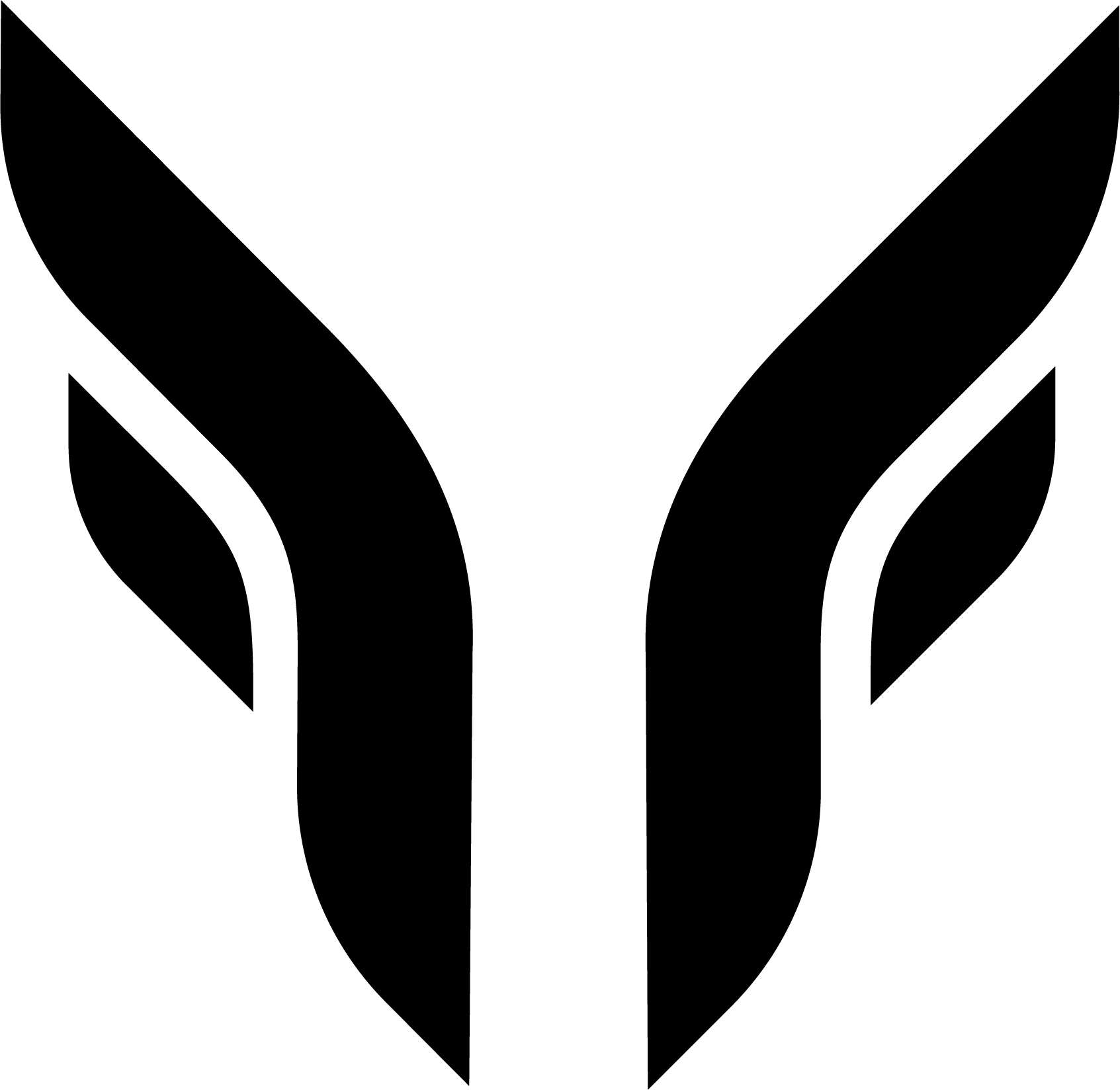

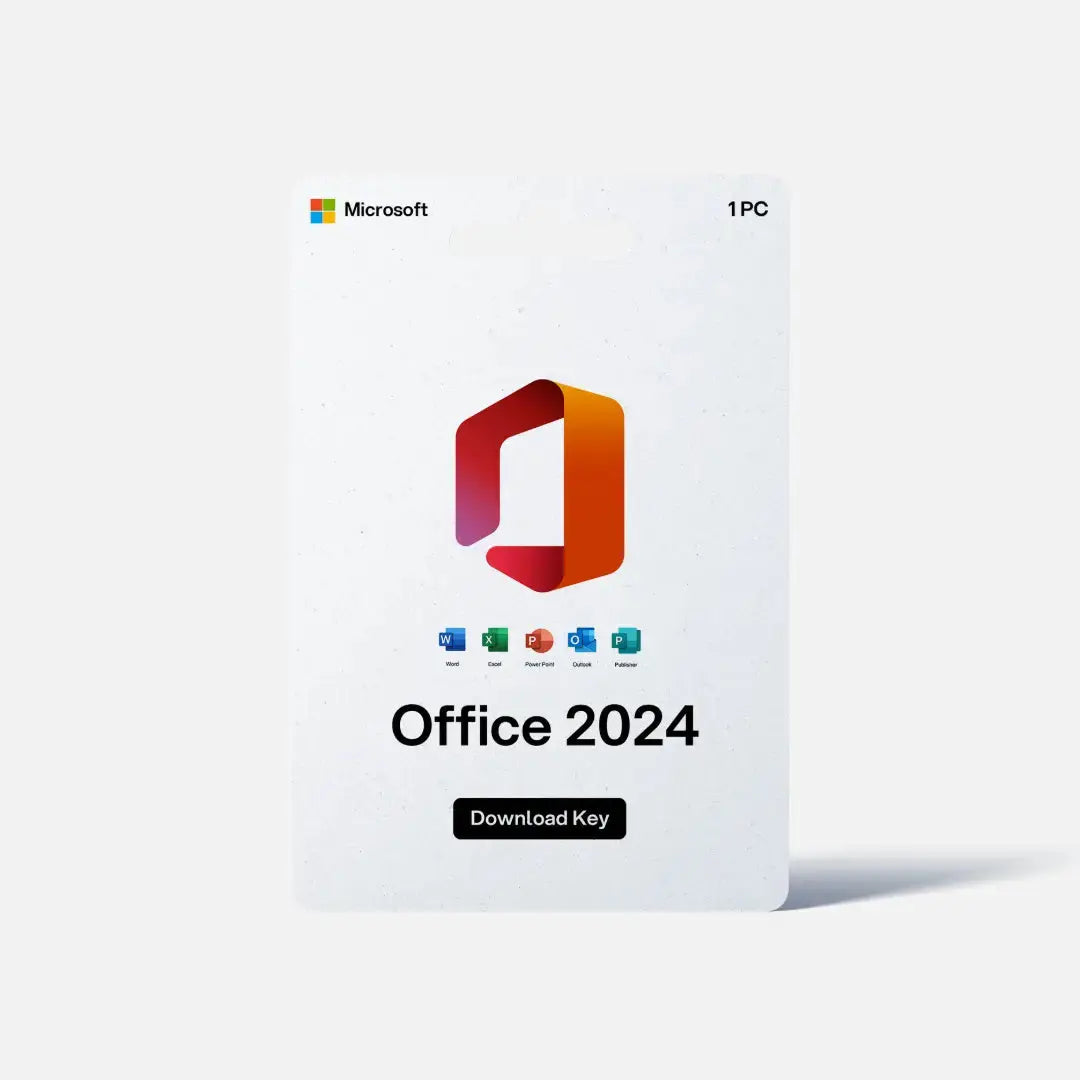


Share:
Gaming-Performance deines PCs ohne Aufrüsten verbessern